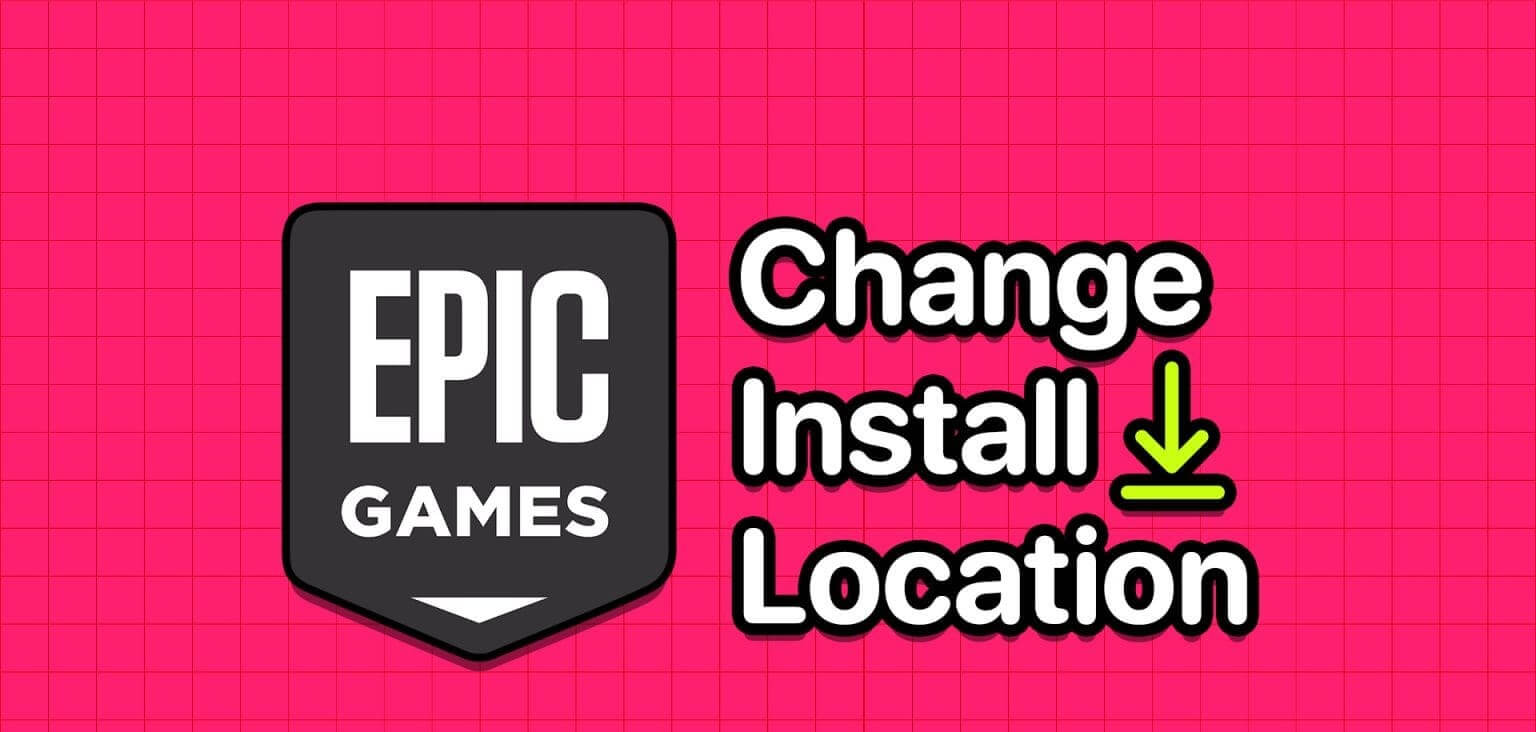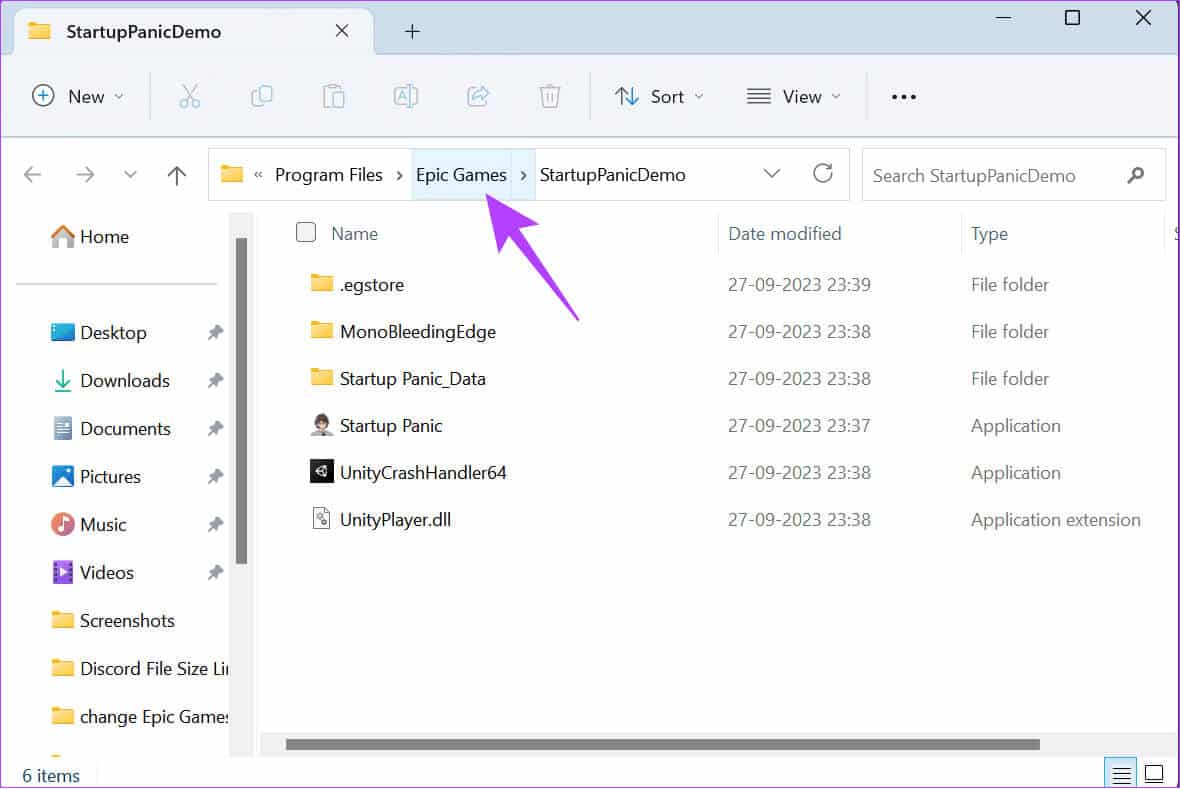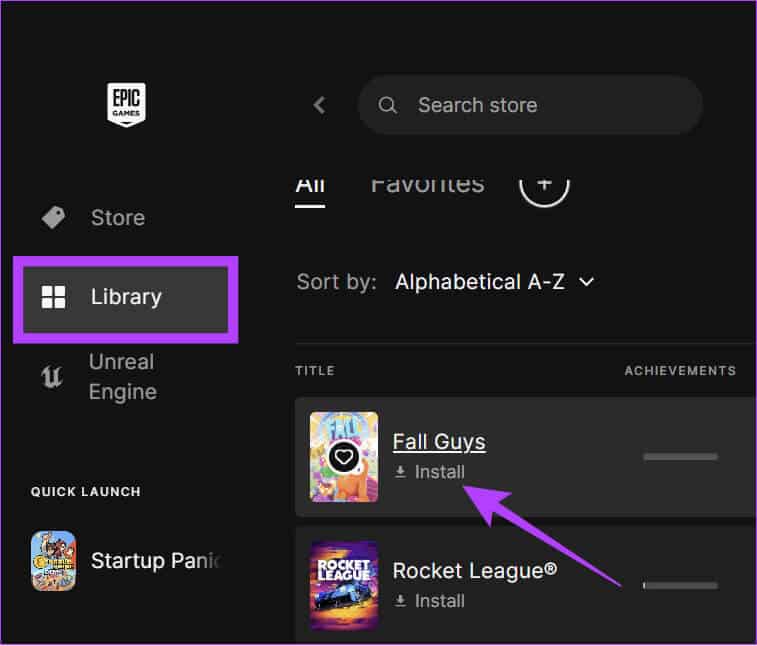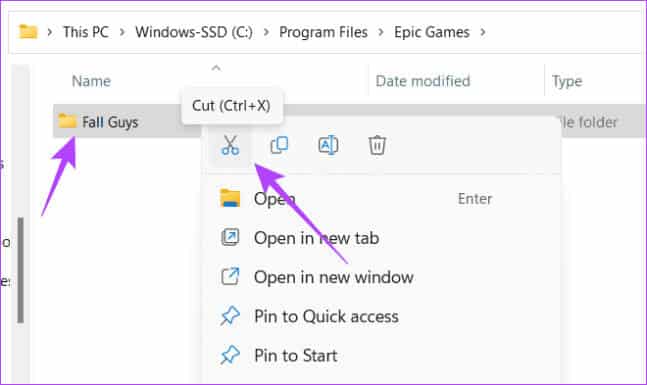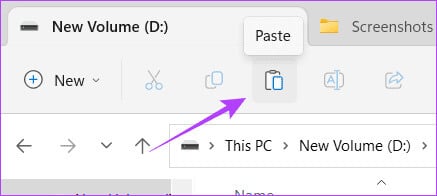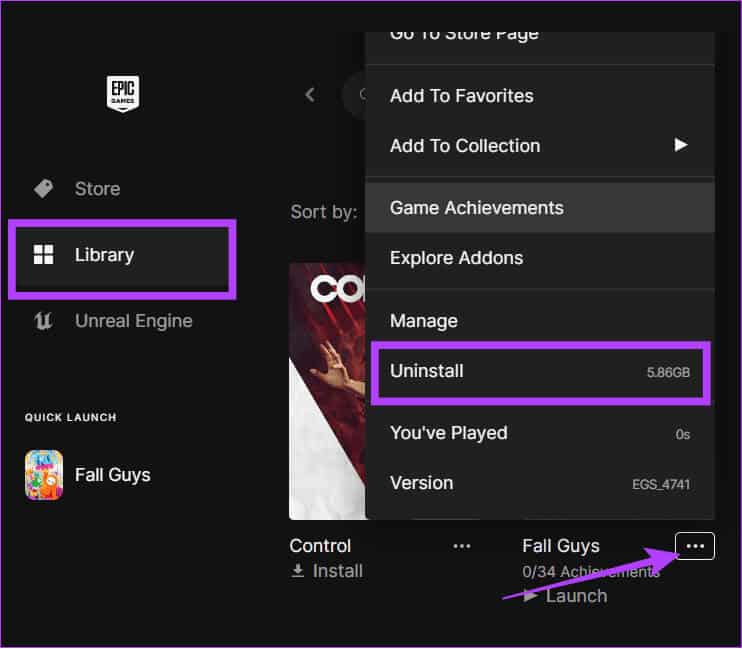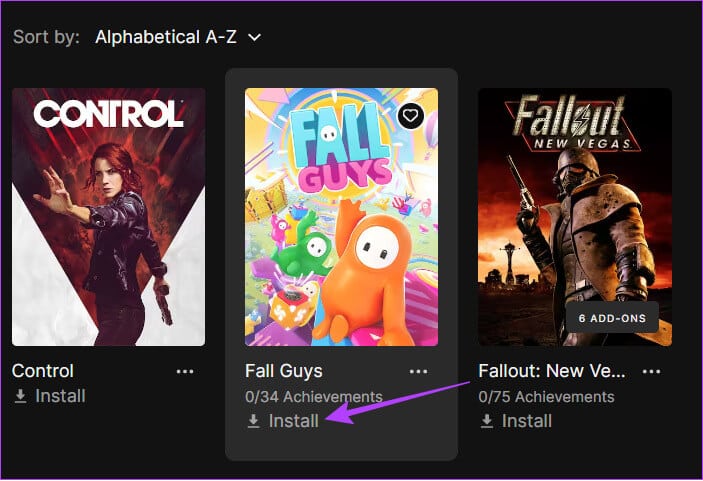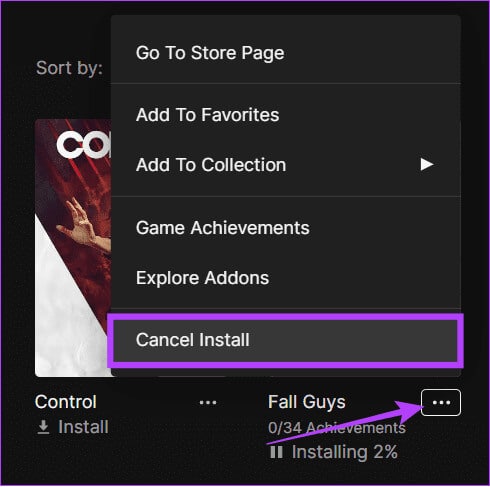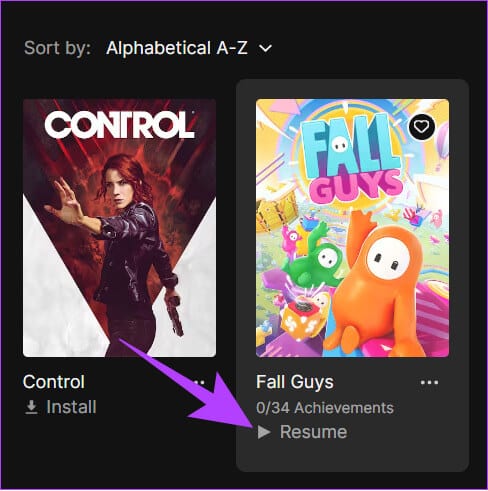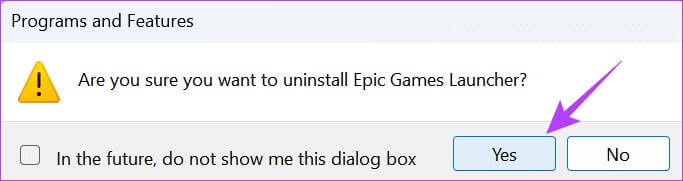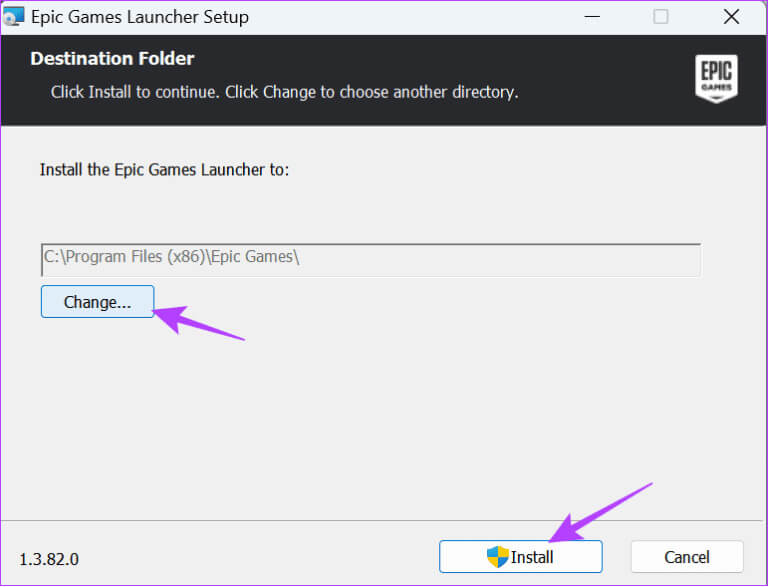Windows에서 Epic Games의 설치 위치를 변경하는 방법
기본적으로 대부분의 응용 프로그램은 C 드라이브에 데이터를 저장하며 Epic Games도 예외는 아닙니다. 그러나 C 드라이브에는 시스템 파일이 있는 곳이기도 합니다. 따라서 이 애플리케이션 데이터는 시스템 애플리케이션을 위한 공간을 남기지 않습니다. 또한 애플리케이션에 C 드라이브에 대한 직접 액세스를 제공하는 것은 보안에 좋지 않습니다. 따라서 에픽게임즈 설치 위치를 변경하는 것을 권장합니다. 이 기사에서는 방법을 보여줍니다.
Epic 게임이 어디에 설치되어 있는지 알고 있으므로 쉽게 액세스할 수 있습니다. 기본 Epic Games 설치 위치를 변경하는 방법은 여러 가지가 있으며, 이 가이드에서는 모든 방법을 언급했습니다.
EPIC GAMES는 시스템 어디에 설치되어 있나요?
앞서 언급했듯이 Epic Games는 기본적으로 C 드라이브에 데이터를 저장합니다. 그러나 게임을 설치하는 동안 다운로드 위치를 선택할 수 있습니다. 하지만 그 전에 Epic Games 데이터에 액세스하는 방법은 다음과 같습니다.
단계1 : 열다 Epic Games Launcher 그리고 선택 도서관.
단계2 : 탭하다 세 가지 점 게임 이름 옆에 있는 관리.
표 3 : 옆에 있는 폴더 아이콘을 선택하세요. 제거.
단계4 : 게임 폴더로 이동하게 됩니다. 액세스하기 전에 폴더로 이동할 수 있습니다. 게임 폴더 전체.
다운로드한 EPIC GAMES 파일의 위치 변경
다음은 Epic 게임을 다른 드라이브나 디렉터리로 이동할 수 있는 모든 방법입니다. Fortnite 설치 위치를 변경하려는 경우에도 단계는 동일합니다.
1. 게임 설치 중 위치 변경
Epic Games에서 게임을 설치하면 즐겨찾는 위치에 게임을 직접 저장할 수 있습니다. 따라야 할 단계는 다음과 같습니다.
단계1 : 열다 Epic Games Launcher 그리고 선택 질문 사이드바에서.
단계2 : 딸깍 하는 소리 تثبيت 아래는 문제의 게임입니다.
표 3 : 고르다 검색 > 웹사이트로 이동하여 선택하세요. 폴더 선택.
단계4 : 딸깍 하는 소리 تثبيت 확인용.
2. 파일 관리자를 사용해 에픽게임즈 설치 위치를 변경하세요.
이 방법은 전체 게임을 제거하고 다시 다운로드하는 전체 과정을 거치고 싶지 않은 사람들에게 유용합니다.
단계1 : 이동 게임 폴더 이동하고 복사하려는 항목입니다.
단계2 : 게임 폴더를 붙여넣으세요. 다른 사이트 당신의 시스템에.
팁: 게임을 이동하려는 폴더가 아닌 다른 폴더에 파일을 보관하세요.
표 3 : 열다 Epic Games Launcher انقر فوق 도서관.
단계4 : 이동하려는 게임 옆에 있는 점 세 개를 클릭한 후 다음을 클릭하세요. 제거 > 제거를 선택하여 확인합니다.
단계5 : 제거한 후 다음을 클릭합니다. تثبيت 제거한 게임 옆에 있습니다.
표 6 : 딸깍 하는 소리 브라우저 > 새 위치를 선택하고 설치.
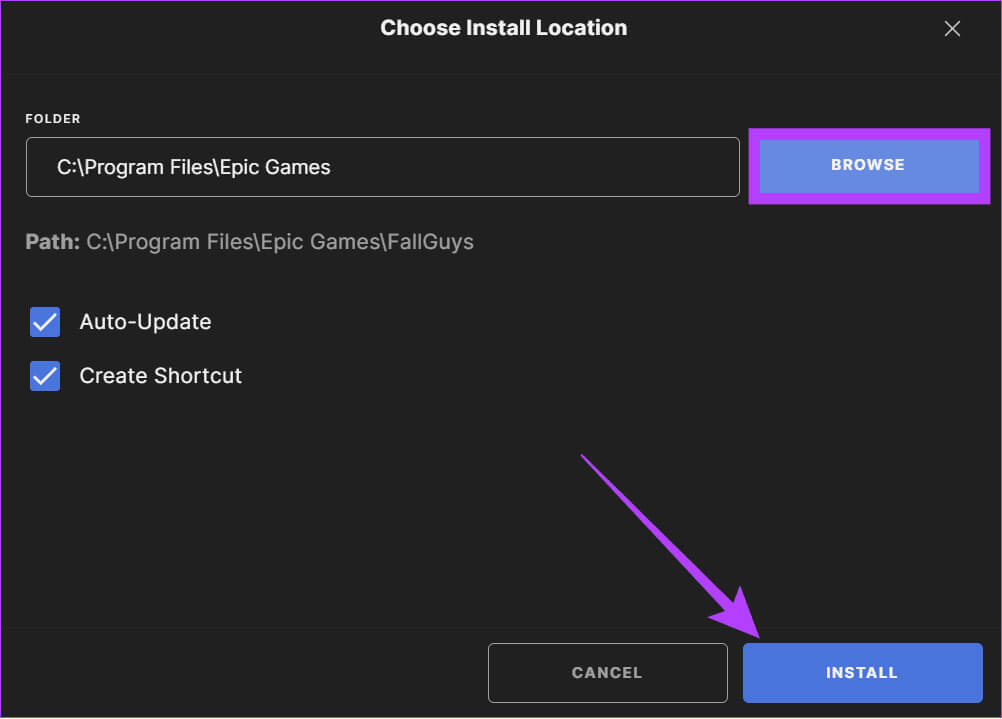
단계8 : 이제 백업 파일을 저장한 위치로 이동합니다. 옮기다 파일 게임을 저장하려는 위치로 이동한 다음 ㄹㅇ.
표 9 : 딸깍 하는 소리 “대상에서 파일을 교체하세요.”
단계10 : 파일이 전송되면 엽니다. Epic Games Launcher > 로 이동 도서관.
단계11 : 재개 프로세스 설치.
파일이 확인되면 이 새로운 위치에서 게임을 플레이할 수 있습니다.
EPIC GAMES Launcher 설치 디렉터리 변경
게임 외에도 Epic Games Launcher의 위치를 변경하려는 경우 다음 단계를 따르세요.
참고: 다음을 수행해야 합니다. 에픽게임즈 런처 제거 이 목적을 위해. 따라서 Launcher를 통해 설치된 게임도 제거됩니다. 그러나 위의 방법을 따르면 게임 파일을 백업하고 다운로드 시간을 절약할 수 있습니다.
단계1 : 닫다 에픽게임즈 런처. 그런 다음 Ctrl + Shift + Esc 키 조합을 사용하여 엽니다. 작업 관리자.
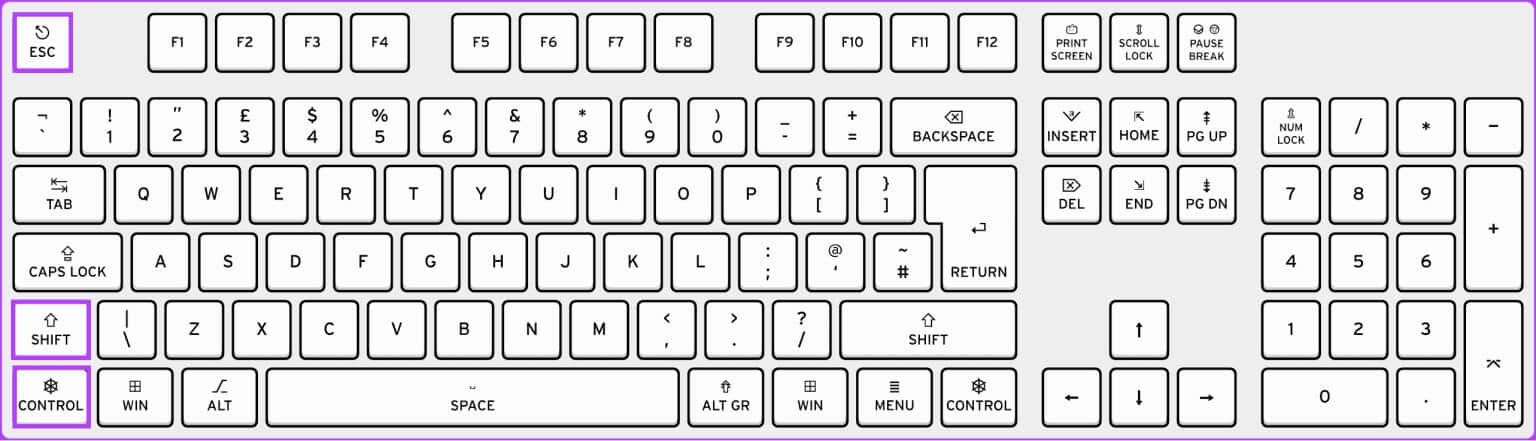
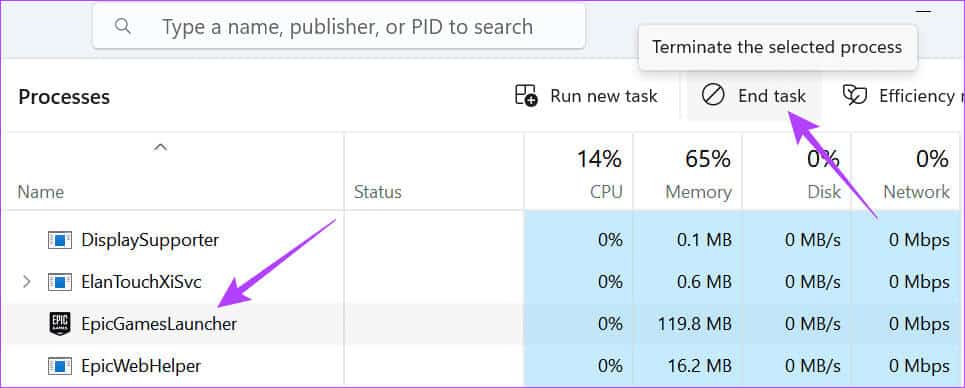
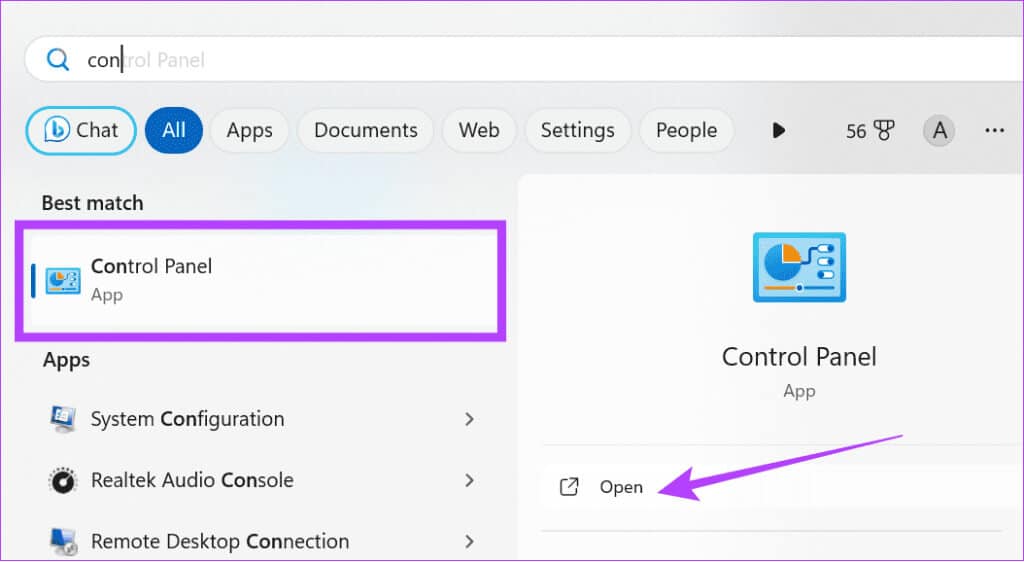
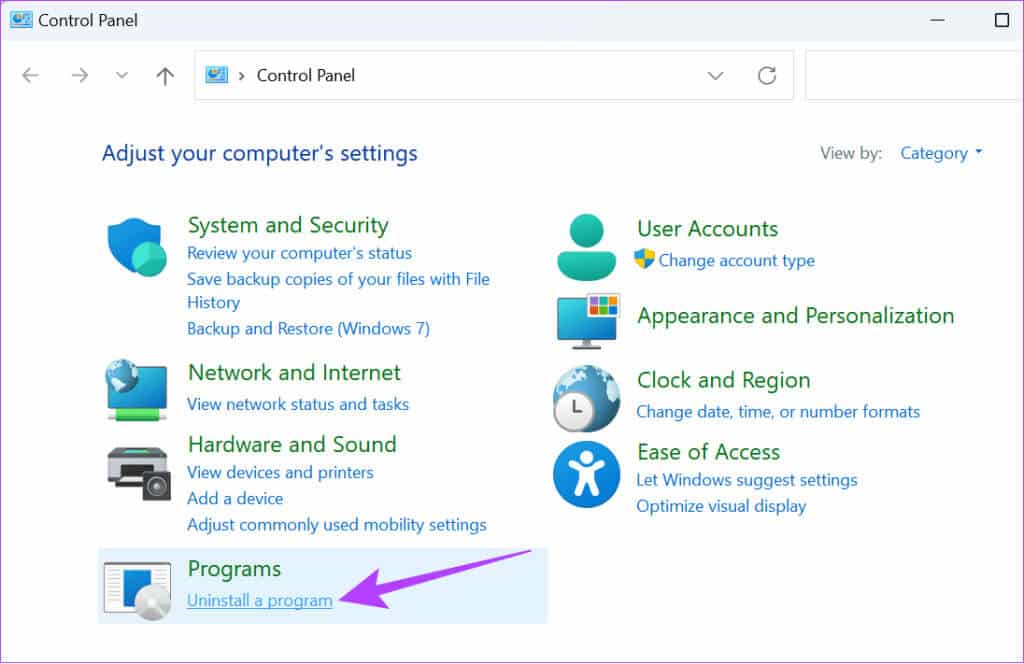
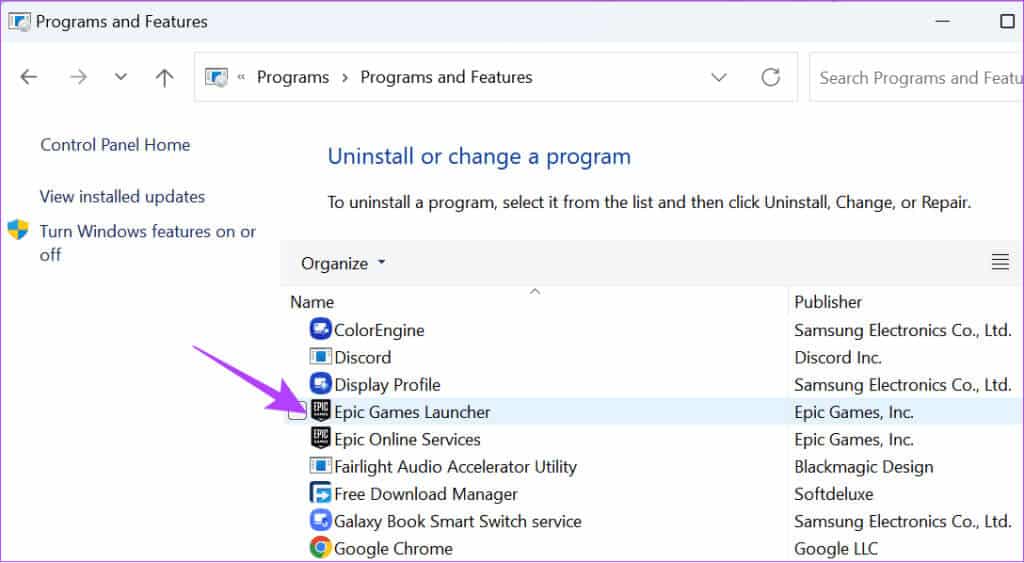
단계7 : 제거한 후 이렇게 하세요. 다운로드 아래 링크에서 에픽게임즈 런처를 확인하세요.
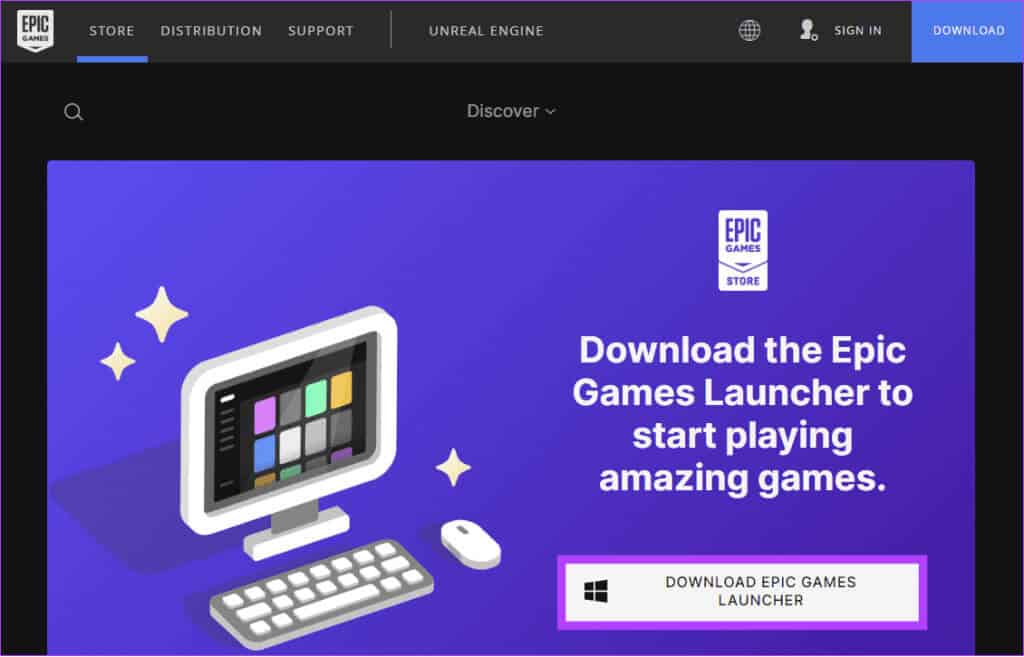
표 9 : 장소를 선택하세요 저장 Epic Game Launcher를 클릭한 다음 설치.
일반적인 질문:
Q1. 외장 하드 드라이브에 Epic Games를 설치할 수 있나요?
답변 : 예. 외장 하드 드라이브에 Epic Games를 설치할 수 있습니다. 하드 드라이브가 연결되면 위의 단계에 따라 Epic 게임을 외장 하드 드라이브로 전송하세요.
Q2. Epic Games는 VPN을 허용합니까?
답변 : 예! Epic Games의 서비스 약관을 위반하지 않으므로 Epic Games에서 VPN을 사용할 수 있습니다.
원하는 곳에 게임을 저장하세요
게임은 파일 크기가 더 크기 때문에 Epic Games 설치 위치를 변경하는 방법을 알아두는 것이 좋습니다. 이 가이드를 사용하면 게임이 저장되는 위치를 제어할 수 있습니다. 따라서 다음을 수행할 수 있습니다. Windows의 공간 관리.